iPadのProcreateによるデジタルな描画の可能性はほぼ無限であり、特にさまざまなフィルターで作品を調整する際に顕著です。フィルターは、ソフトフォーカス、シャープネス、ノイズの追加を通じて、イラストの見た目に大きく影響を与えることがあります。以下のステップが、フィルターを理解し、効果的に利用するのに役立ち、あなたのアート作品をさらに洗練させる手助けをします。
主なポイント
- Procreateは、ガウスぼかし、モーションブラー、パースペクティブぼかし、シャープネス、ノイズなどのさまざまなフィルターを提供しています。
- 不透明度はフィルターではありませんが、レイヤーの可視性を非破壊的に調整することを可能にします。
- 各フィルターは異なる視覚効果を生み出し、全体の印象に大きく影響を与えることがあります。
ステップバイステップガイド
フィルターへのアクセス
Procreateでフィルターを使用するには、最初に「調整」メニューから魔法の杖ツールを選択する必要があります。ここでは、さまざまなフィルターを試すことができます。
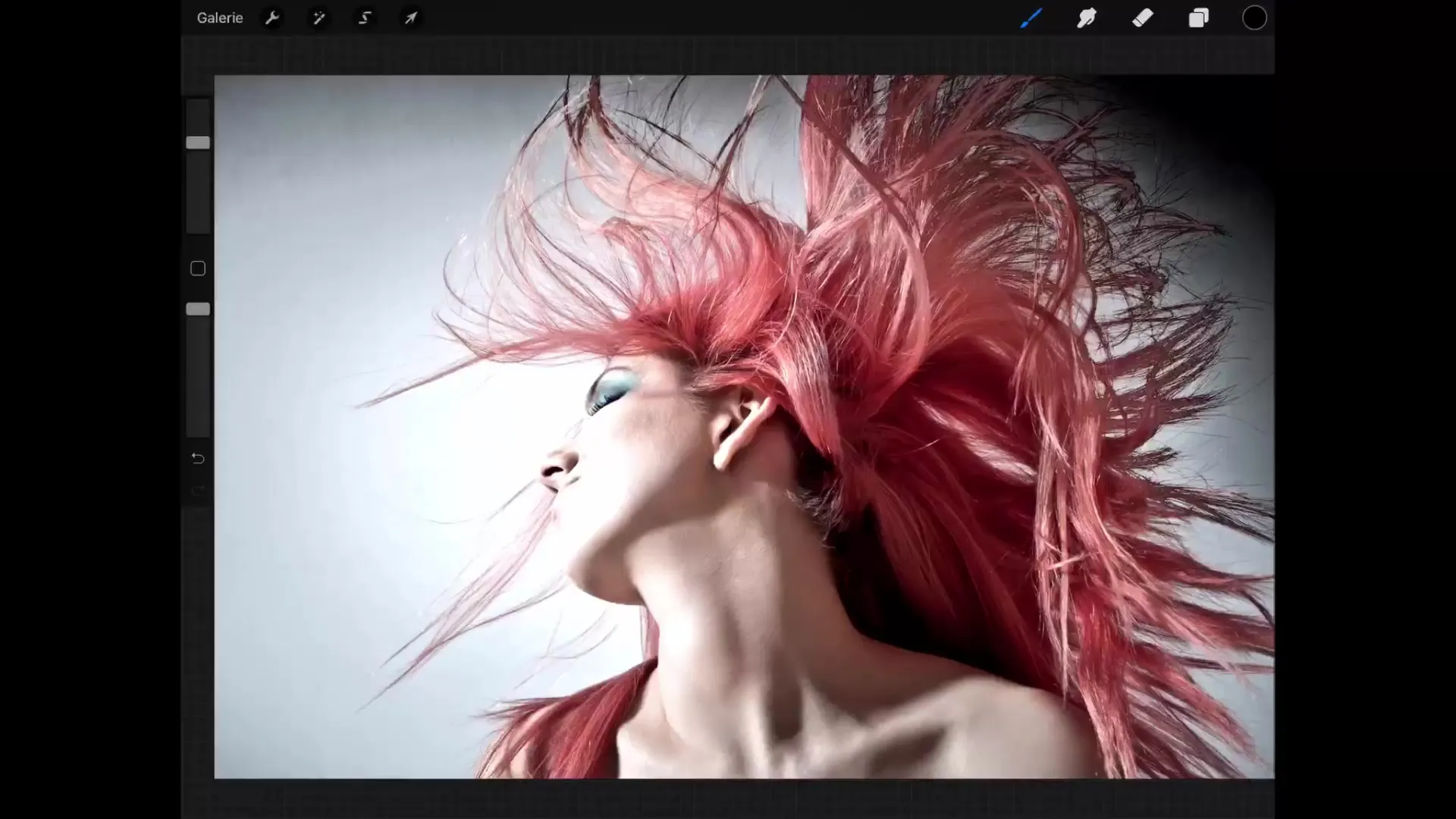
不透明度の調整
不透明度は伝統的な意味でのフィルターではなく、レイヤーの可視性を制御する方法です。不透明度はいつでも調整でき、必要に応じて元に戻すこともできます。これは、作品に取り組むための非破壊的な方法です。
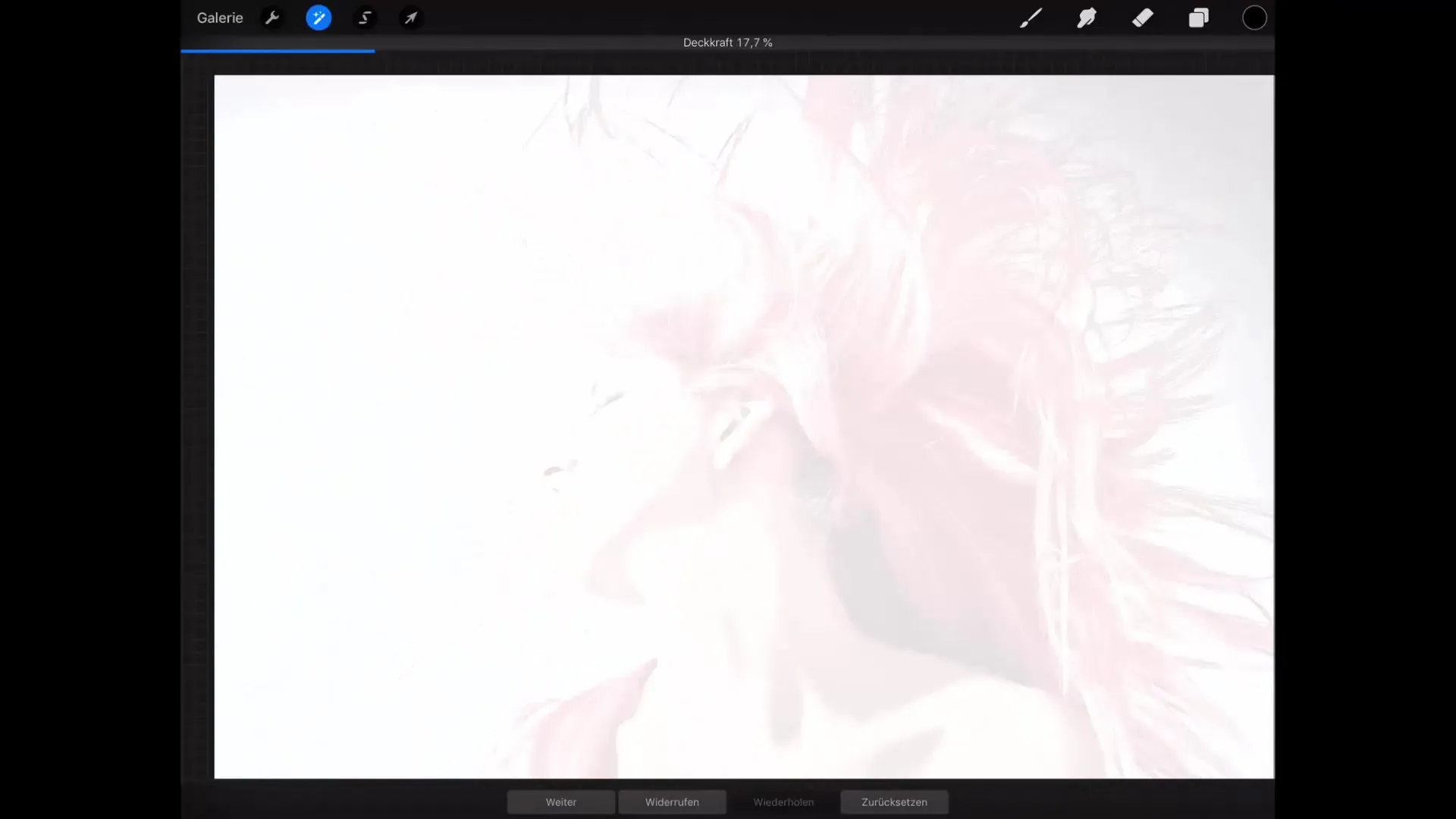
ガウスぼかしフィルターの使用
ガウスぼかしフィルターは最初に試すべきフィルターです。これを適用すると、ぼかしを調整するために右にスワイプするように促されます。スワイプするほど、画像はぼやけます。この効果は、特定の領域を柔らかくするために使用できます。たとえば、線画を描いているとき、その線をあまり強く見せたくない場合などです。
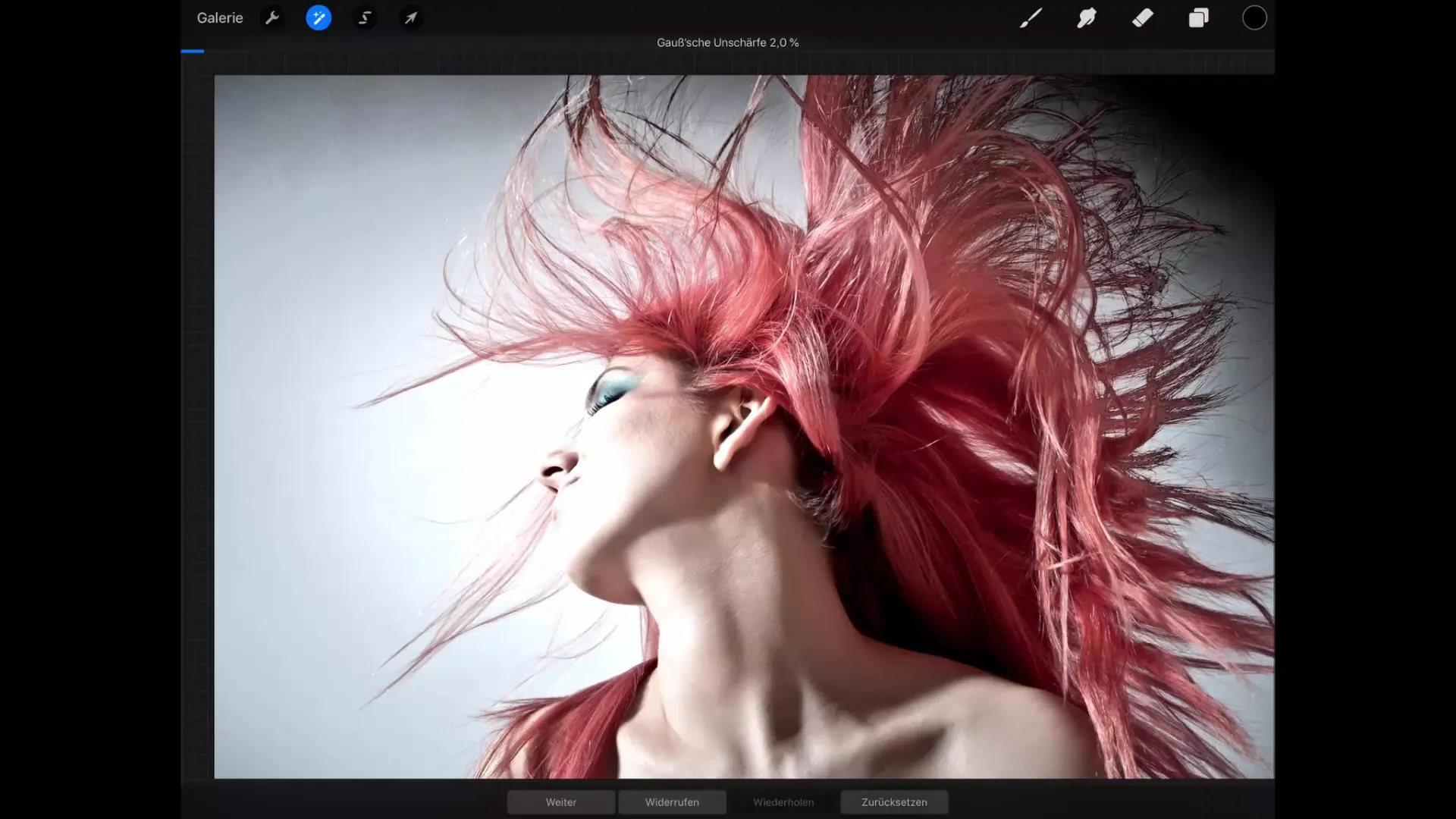
モーションブラーの調整
モーションブラーは、特定の方向にピクセルベースの動きのぼかしを生成する機能を提供します。右または上にスワイプすることで、効果を設定および調整できます。このフィルターは、動きを表現し、作品にダイナミックな効果を統合するのに役立ちます。
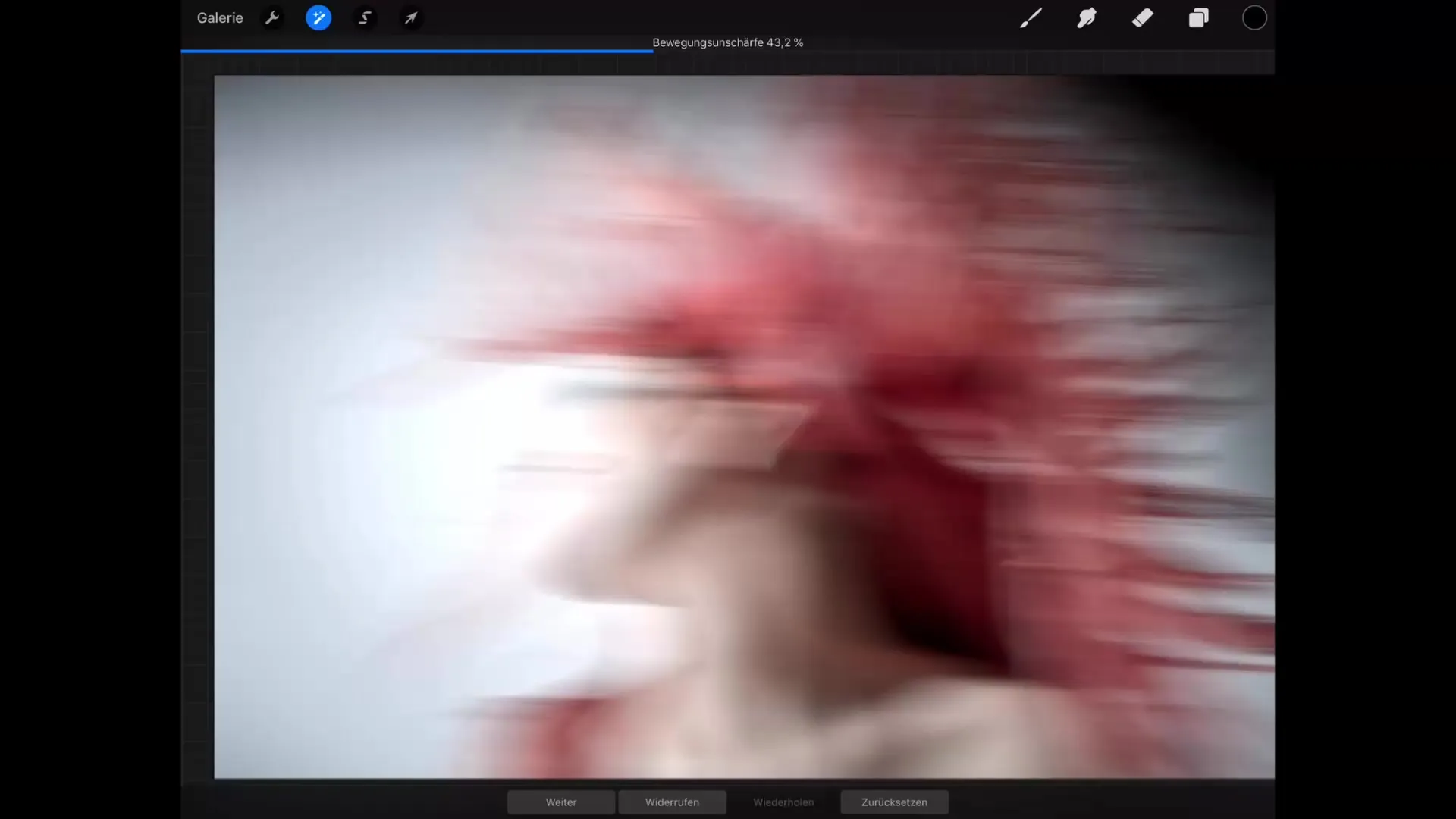
パースペクティブぼかしを探る
パースペクティブぼかしでは、ぼかしの中心点を円を描くことで設定できます。円を移動させると、ぼかし効果がそれに応じて変化します。このフィルターは、画像の特定のポイントに焦点を合わせたいときに特に役立ちます。
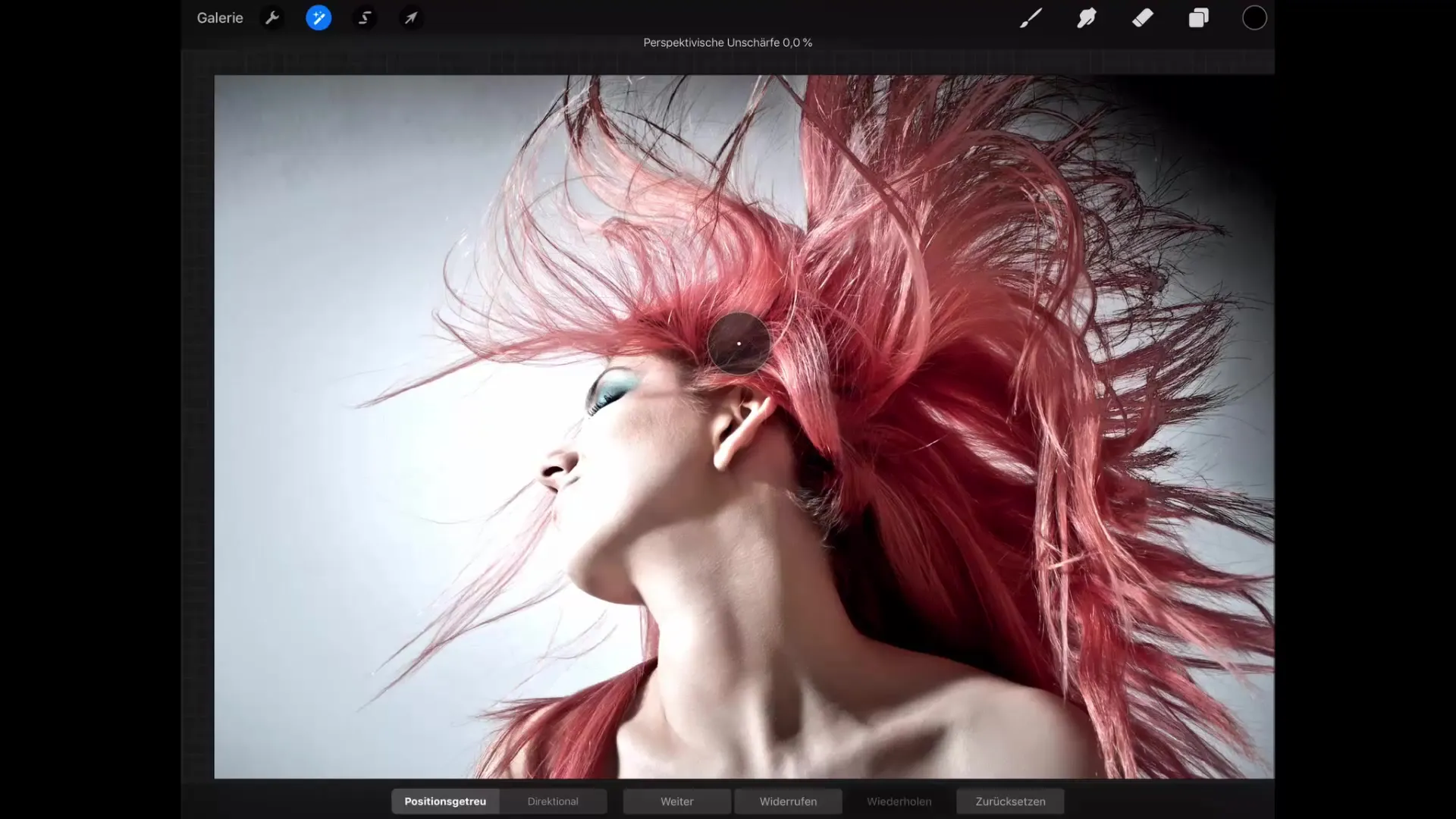
シャープネスで明快さを追加
シャープネスフィルターはぼかしの対極に位置し、エッジを見つけて強調します。このフィルターを髪の毛に適用すると、エッジがより明確に見え、画像に高い明快さと定義を与えます。しかし、過剰なシャープネスはアーティファクトを引き起こす可能性があるため注意が必要です。
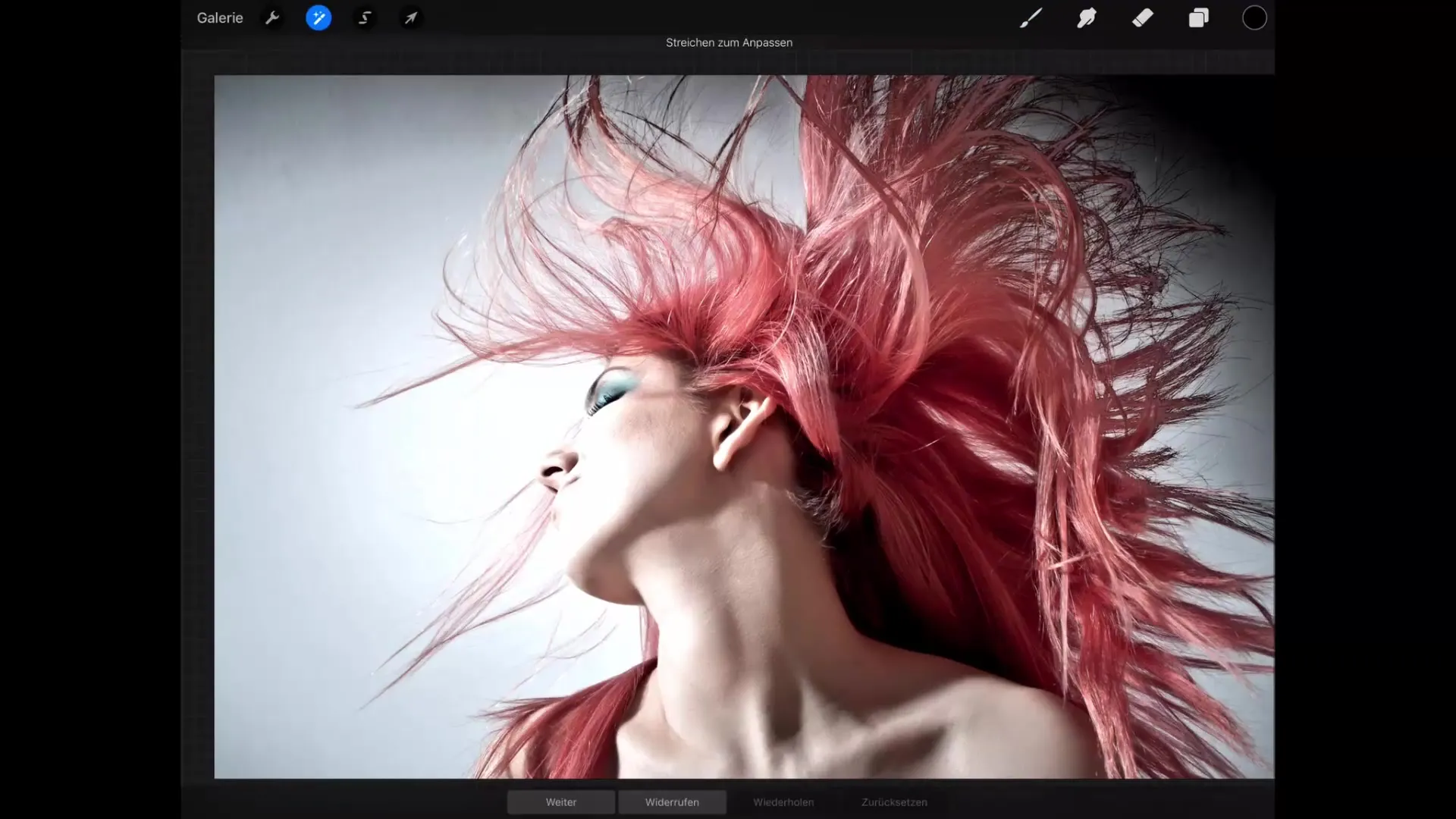
ノイズの追加
ノイズフィルターを使用すると、画像にすべての色にわたって一定のぼかしが追加されます。ノイズスライダーを上に引き上げると、画像にカラフルなノイズが重ねられます。ノイズフィルターを軽く使用することで、画像がスムーズすぎる場合に、作品により自然さを与える助けになります。
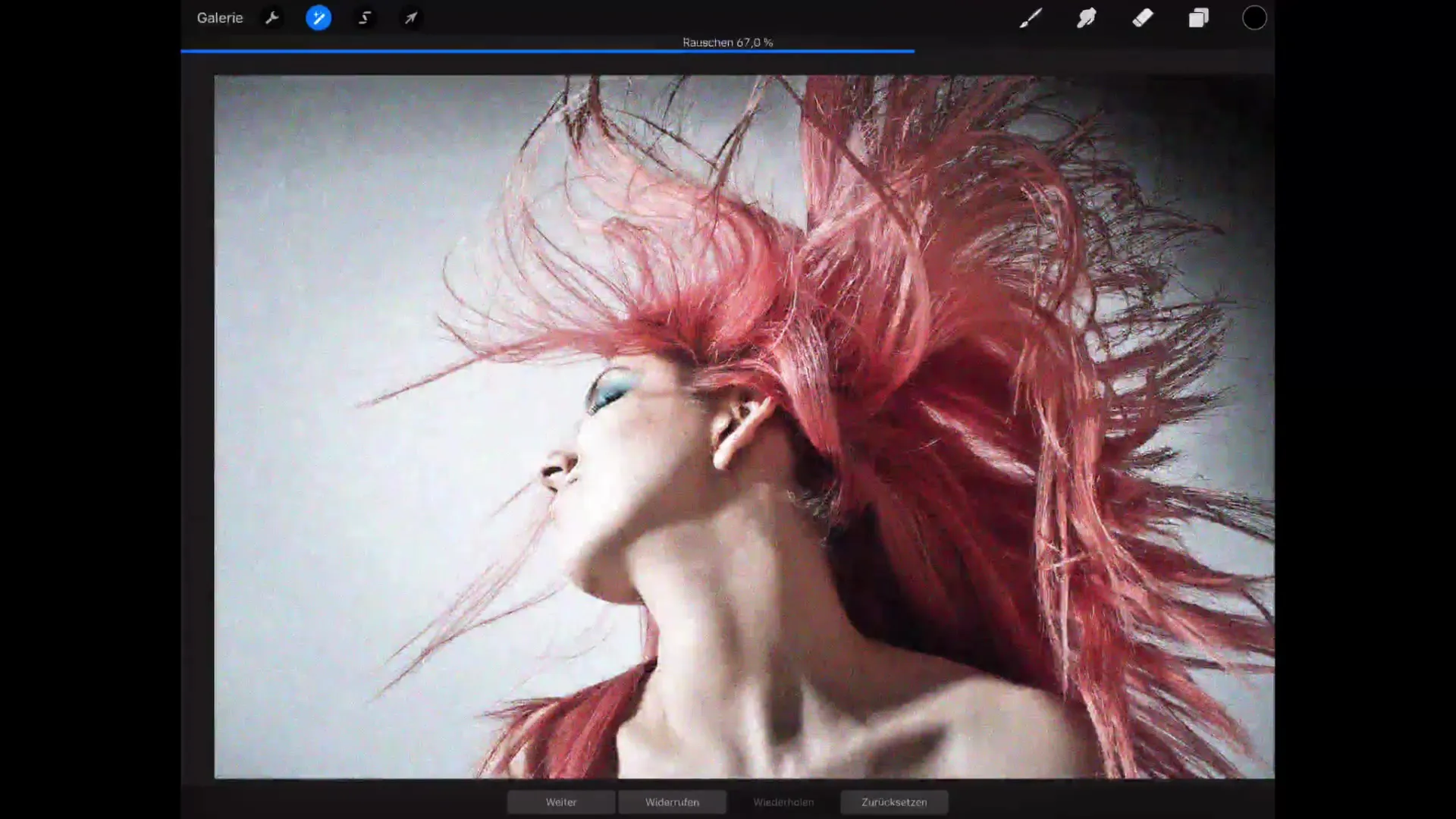
まとめ - Procreateチュートリアル:iPadでのデジタルアートのためのプロフェッショナルフィルター
Procreateでさまざまなフィルターを使用することで、アート作品が大いに豊かになります。ソフトフォーカス、シャープネス、もしくは微妙なノイズ効果を使用するかにかかわらず、使用するフィルターは強力なツールです。さまざまな設定を試して、あなたの個人的なアートに最適な効果を見つけてください。
よくある質問
Procreateのフィルターにどうやってアクセスできますか?フィルターは「調整」メニューの魔法の杖ツールを通じてアクセスできます。
ガウスぼかしフィルターは何をしますか?ガウスぼかしフィルターは、右にスワイプする強さに従って画像をぼかします。
画像内のモーションブラーをどのように強調しますか?希望する方向にスワイプすることで、モーションブラーを調整できます。
パースペクティブぼかしはどのように機能しますか?設定した中心に基づいて、ピクセルを放射状に移動させ、焦点と深みを生み出します。
シャープネスの際に留意すべき点は何ですか?画像に不要なアーティファクトを避けるために、過剰なシャープネスを避けてください。
画像にノイズを追加するにはどうすればよいですか?ノイズフィルターは、スライダーを上げると画像にカラフルなノイズを追加します。


